Como Alterar o Comprimento Mínimo do PIN no Windows 11
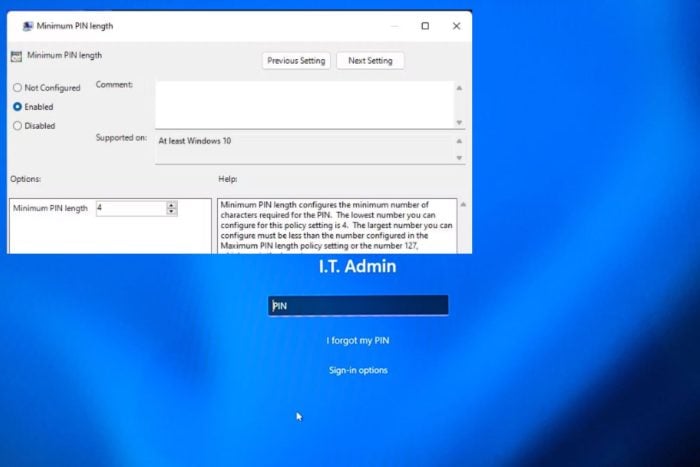
Por padrão, o comprimento mínimo do PIN do Windows 11 é de quatro dígitos, mas você pode facilmente alterá-lo se quiser torná-lo mais seguro.
No Windows Hello, senhas em vez de PINs são recomendadas porque são tecnicamente mais longas. Um PIN de quatro dígitos pode não ser tão seguro, pois quanto mais curto é, mais suscetível a vulnerabilidades fica.
Como alterar o comprimento mínimo do PIN para o Windows 11?
1. Usando o Editor de Política de Grupo
- Pressione as teclas Windows + R para abrir o comando Executar.
-
Digite gpedit.msc e pressione Enter para abrir o Editor de Política de Grupo.
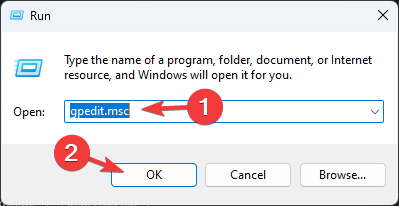
-
Navegue até o seguinte caminho: Configuração do Computador > Modelos Administrativos > Sistema.
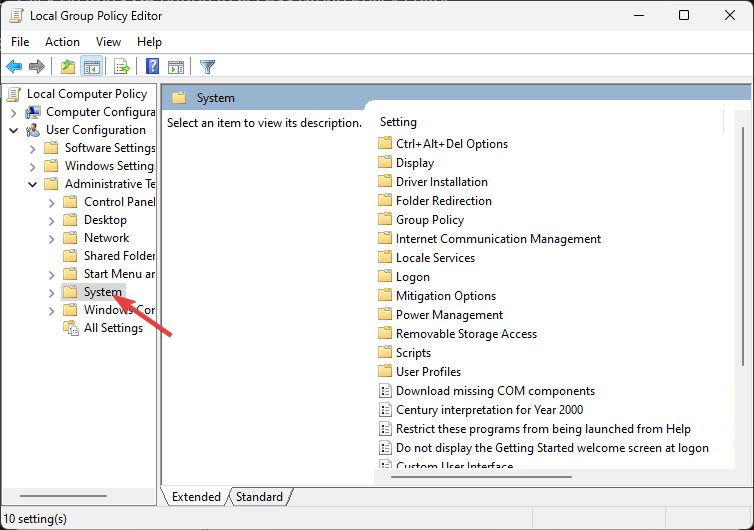
-
Selecione Complexidade do PIN e clique duas vezes na opção Comprimento Mínimo do PIN.
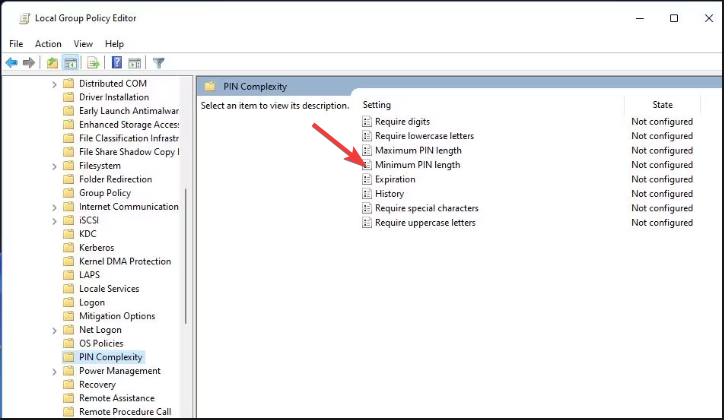
-
Marque a opção Ativado e no valor de entrada sob Comprimento Mínimo do PIN, insira um número maior que quatro.
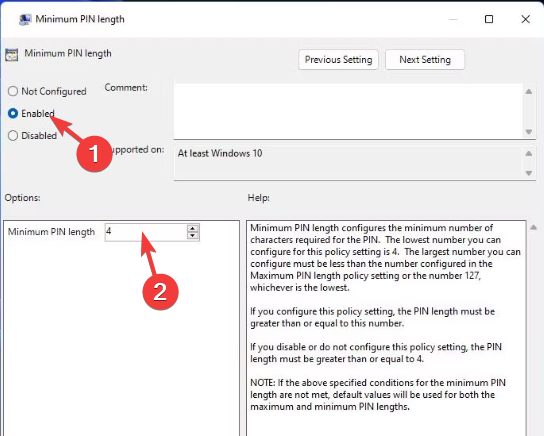
-
Observe que a configuração da política para o máximo de PIN também se aplicará se você a tiver configurado e deve ser menor que o maior. Uma vez que você atenda a esses requisitos, clique em Aplicar e depois em OK para efetivar as mudanças.
Saiba mais sobre este tópico
- Como Desinstalar o Windows 11 e Instalar o Windows 10
- Como Comprar a Chave do Produto do Windows 11 (Guia Passo a Passo)
- Como Instalar o Windows 11 Sem Bloatware (Guia Simples para Todos)
- Como Instalar o Windows 11 Sem Internet: Configuração Offline Rápida
2. Usando o Editor do Registro
- Antes de editar o registro, certifique-se de ter um backup ou crie um ponto de restauração para proteger seu dispositivo de falhas catastróficas.
- Pressione as teclas Windows + R para abrir o comando Executar.
-
Digite regedit na caixa de diálogo e pressione Enter para abrir o Editor do Registro.
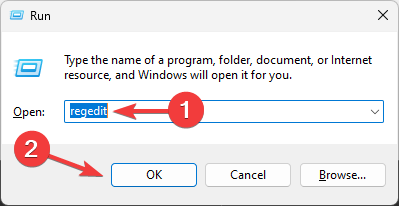
-
Navegue até o seguinte caminho:
HKEY_LOCAL_MACHINE\SOFTWARE\Policies\Microsoft\ -
Em seguida, clique na sub-chave PassportForWork. Se não estiver disponível, você terá que criar uma clicando com o botão direito, selecionando Novo>Chave e nomeando-a como PassportForWork.
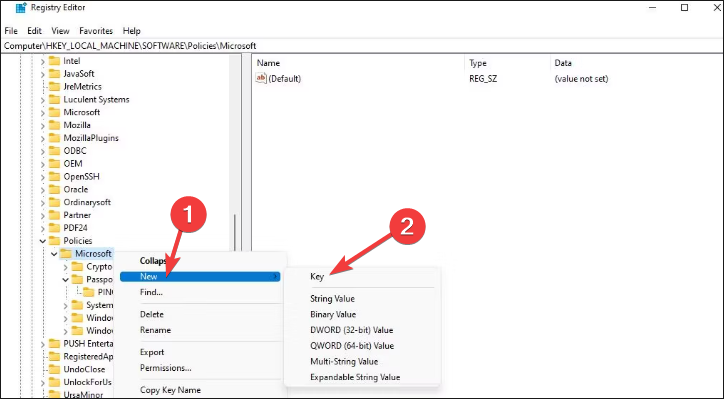
- Clique com o botão direito na nova chave PassportForWork, selecione Novo>Chave e nomeie-a como PINComplexity.
- Na nova chave PINComplexity, clique com o botão direito nela e selecione Novo > Valor DWORD (32 bits) e nomeie-a como MinimumPINLength.
-
Clique duas vezes nela e insira um número maior que quatro na caixa de dados do Valor e clique em OK.

Melhores práticas para definir um Comprimento Mínimo do PIN no Windows 11
Um PIN de quatro dígitos facilita a adivinhação por atacantes e o acesso ao seu dispositivo. Um PIN mais longo reduz seu perfil de risco, pois levaria anos para adivinhar um PIN de múltiplos dígitos com precisão. No entanto, ao buscar melhorar a segurança, você também deve considerar a praticidade e a conveniência.
Um bom equilíbrio seria entre seis e oito dígitos. Muitos dígitos abrem a possibilidade de tentativas erradas e, com o tempo, pode se tornar difícil fazer login.
Se sua principal preocupação é a segurança, considere outra camada, como o MFA do Windows, onde é necessário fazer login com o PIN e outra opção de login, como uma senha. Às vezes, seu PIN pode não estar disponível, então você deve ter uma alternativa.
E se você esquecer tanto o PIN quanto a senha, não precisa permanecer bloqueado. O Windows 11 não tem uma senha de login padrão, então deve ser fácil recuperar o acesso.
Lembre-se de também alterar seu PIN regularmente ou definir uma política de expiração de senha para mitigar quaisquer ameaças em evolução.
Isso é tudo que temos quando se trata de alterar o comprimento mínimo do PIN para seu dispositivo Windows 11. Você ajustou o comprimento do seu PIN do Windows Hello? Quais são alguns dos benefícios que vêm com um PIN mais longo? Deixe-nos saber na seção de comentários abaixo.













